PowerPointでプレゼンテーションを作成する際、プロジェクトの進行状況や歴史的な出来事を視覚的に表現するためにタイムラインを使用することがあります。特に、縦型のタイムラインは、時間の流れを上から下へと示すため、視覚的にわかりやすく、プレゼンテーションに効果的に組み込むことができます。
本記事では、PowerPointのスマートアート機能を活用して、縦型のタイムラインを作成する方法を初心者向けにわかりやすく解説します。これからPowerPointを使い始めた方や、タイムライン作成に不安がある方でも安心して取り組める内容となっています。
スマートアートを使って縦型タイムラインを作成する手順
新しいスライドを作成する
まず、PowerPointを開き、新しいプレゼンテーションを作成します。タイムラインを挿入したいスライドを選択してください。
スマートアートを挿入する
次に、上部のリボンメニューから「挿入」タブをクリックし、「スマートアート」を選択します。表示されるギャラリーから「プロセス」カテゴリを選び、その中から縦型のタイムラインに適したデザインを選択します。例えば、「基本的なタイムライン」や「サークルアクセントタイムライン」などがあります。
テキストを入力する
選択したスマートアートには、すでにプレースホルダーが配置されています。各プレースホルダーに、タイムラインに表示したい日付や出来事の説明を入力します。テキストペインを利用すると、より効率的に入力できます。
アイテムの追加や順序の変更
タイムラインに新しい出来事を追加する場合は、既存のアイテムを選択し、「スマートアートのデザイン」タブから「図形の追加」をクリックして、前または後に新しい図形を追加します。また、アイテムの順序を変更したい場合は、該当するアイテムを選択し、「上へ移動」または「下へ移動」を使用して位置を調整します。
デザインの変更
タイムラインの色やスタイルを変更することで、より魅力的なプレゼンテーションに仕上げることができます。「スマートアートのデザイン」タブから「色の変更」や「スマートアートのスタイル」を選択し、好みのデザインに変更してください。
縦型タイムラインを効果的に活用するポイント
- 視覚的な一貫性を保つタイムラインのデザインや色を統一することで、プレゼンテーション全体の一貫性を保ちます。
- 重要な出来事を強調する重要な出来事やマイルストーンには、異なる色やアイコンを使用して視覚的に強調しましょう。
- 適切なフォントサイズを選択する文字が読みやすいように、適切なフォントサイズと行間を設定します。
- 過度な情報を避けるタイムラインには主要な出来事のみを含め、詳細な情報は補足資料やスライドで補完するようにしましょう。
よくある質問や疑問
Q1: 縦型タイムラインはどのような場面で使用するのが効果的ですか?
縦型タイムラインは、プロジェクトの進行状況や歴史的な出来事の流れを示す際に効果的です。特に、時間の経過を上から下へと示すことで、視覚的にわかりやすく伝えることができます。
Q2: スマートアート以外でタイムラインを作成する方法はありますか?
はい、スマートアート以外にも、図形やテキストボックスを組み合わせて手動でタイムラインを作成する方法があります。また、テンプレートを利用することで、より効率的にタイムラインを作成することも可能です。
Q3: タイムラインに画像やアイコンを追加する方法はありますか?
はい、タイムラインに画像やアイコンを追加することで、視覚的な魅力を高めることができます。「挿入」タブから「画像」や「アイコン」を選択し、適切な位置に配置してください。
今すぐ解決したい!どうしたらいい?
いま、あなたを悩ませているITの問題を解決します!
「エラーメッセージ、フリーズ、接続不良…もうイライラしない!」
あなたはこんな経験はありませんか?
✅ ExcelやWordの使い方がわからない💦
✅ 仕事の締め切り直前にパソコンがフリーズ💦
✅ 家族との大切な写真が突然見られなくなった💦
✅ オンライン会議に参加できずに焦った💦
✅ スマホの重くて重要な連絡ができなかった💦
平均的な人は、こうしたパソコンやスマホ関連の問題で年間73時間(約9日分の働く時間!)を無駄にしています。あなたの大切な時間が今この悩んでいる瞬間も失われています。
LINEでメッセージを送れば即時解決!
すでに多くの方が私の公式LINEからお悩みを解決しています。
最新のAIを使った自動応答機能を活用していますので、24時間いつでも即返信いたします。
誰でも無料で使えますので、安心して使えます。
問題は先のばしにするほど深刻化します。
小さなエラーがデータ消失や重大なシステム障害につながることも。解決できずに大切な機会を逃すリスクは、あなたが思う以上に高いのです。
あなたが今困っていて、すぐにでも解決したいのであれば下のボタンをクリックして、LINEからあなたのお困りごとを送って下さい。
ぜひ、あなたの悩みを私に解決させてください。
まとめ
PowerPointのスマートアート機能を活用することで、初心者でも簡単に縦型のタイムラインを作成することができます。視覚的にわかりやすいタイムラインは、プレゼンテーションの効果を高め、聴衆の理解を深める手助けとなります。ぜひ、今回ご紹介した手順を参考に、魅力的なタイムラインを作成してみてください。
他にも疑問やお悩み事があれば、お気軽にLINEからお声掛けください。

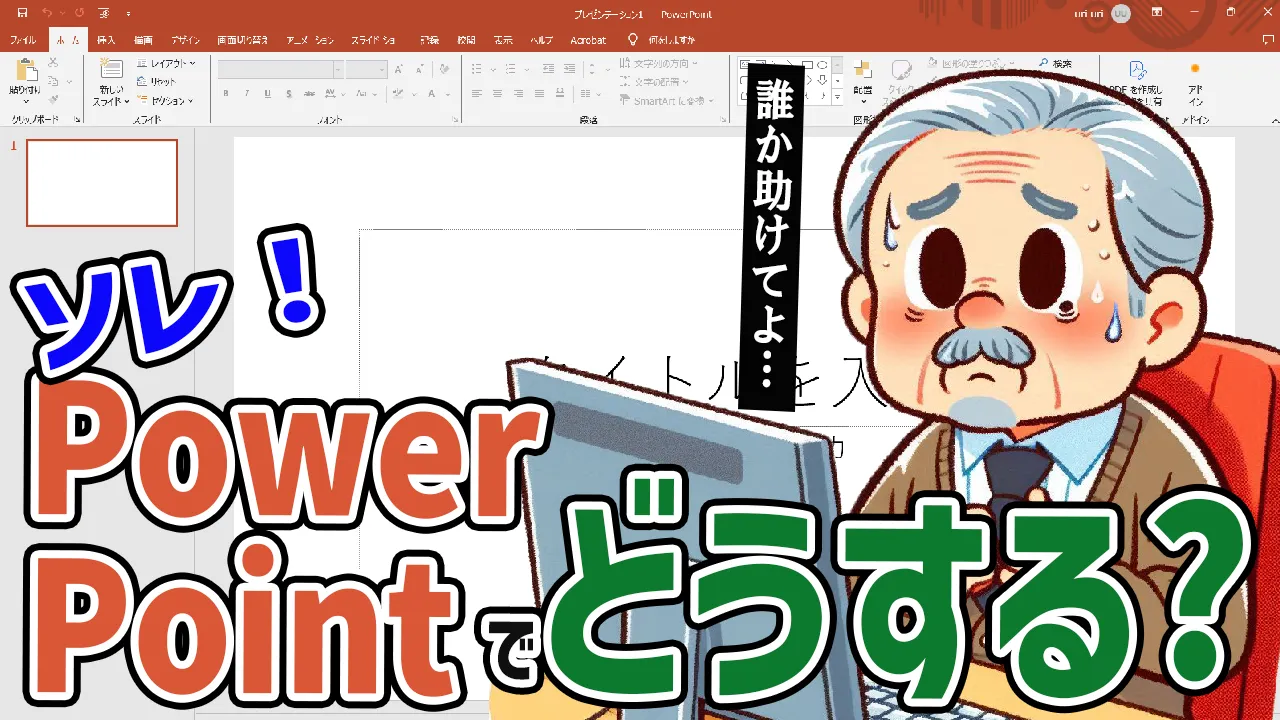




コメント